むーなびで日々発信している開店・閉店情報やイベント情報を「Googleカレンダーにまとめてもっと便利に活用したい!」という読者の方からのご要望にお応えし『むーなびカレンダー』を作りました!
『むーなびカレンダー』を自分のGoogleカレンダーに追加して、より便利でタイムリーな情報取得に是非ご活用ください!
Googleカレンダーアプリをインストール
■Googleカレンダーインストール手順(iOS版)
1.「App Store」を開き「Googleカレンダー」と検索
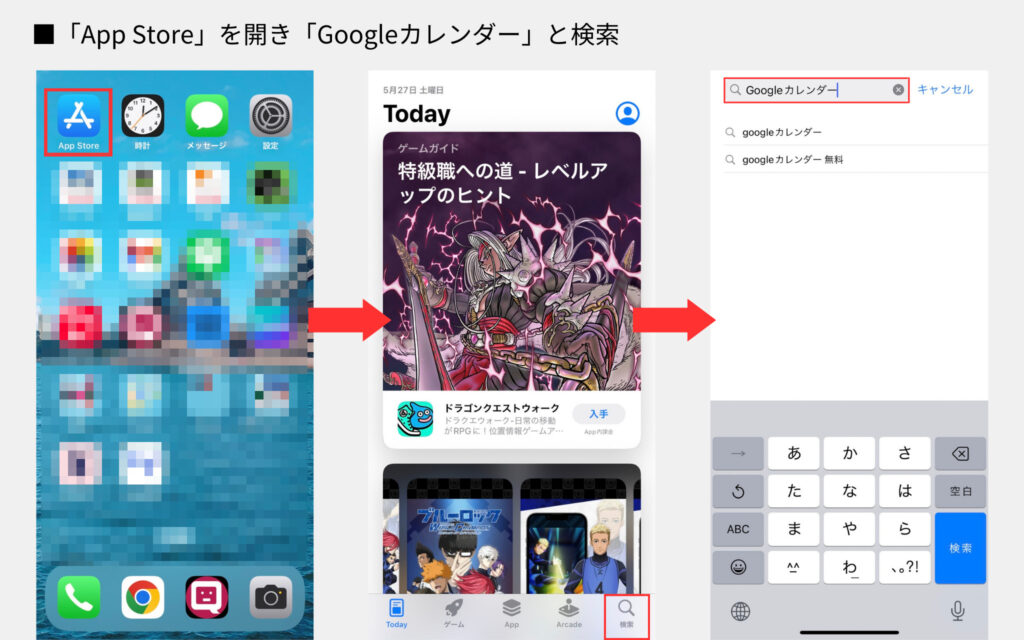
2.右側のインストールマークを押しアプリをインストール後、「開く」を押し「Googleカレンダー」を開く
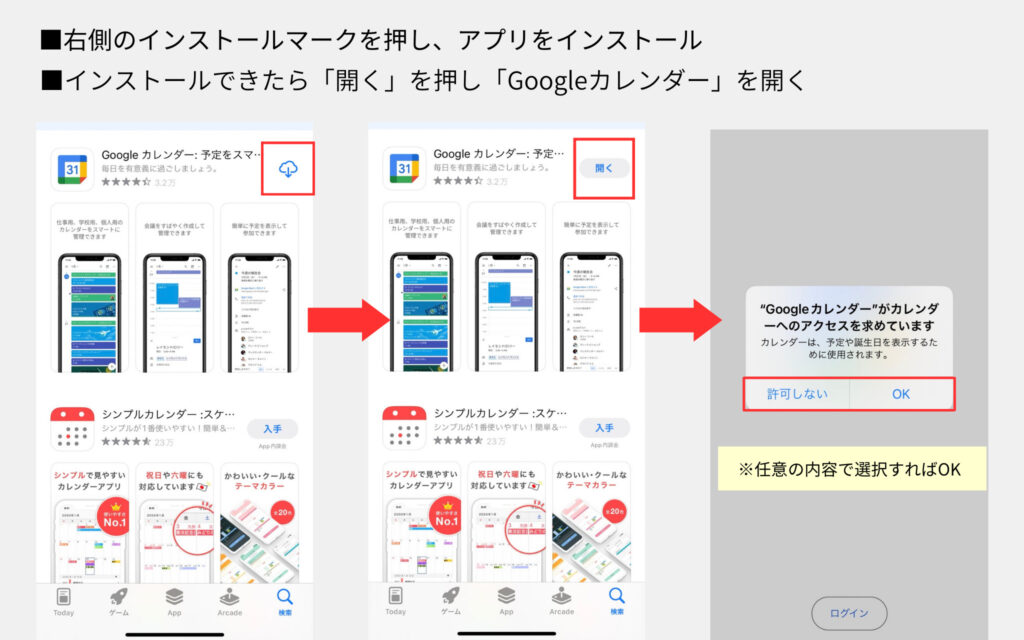
3.「ログイン」を押しGoogleアカウントを選択後「完了」を押す
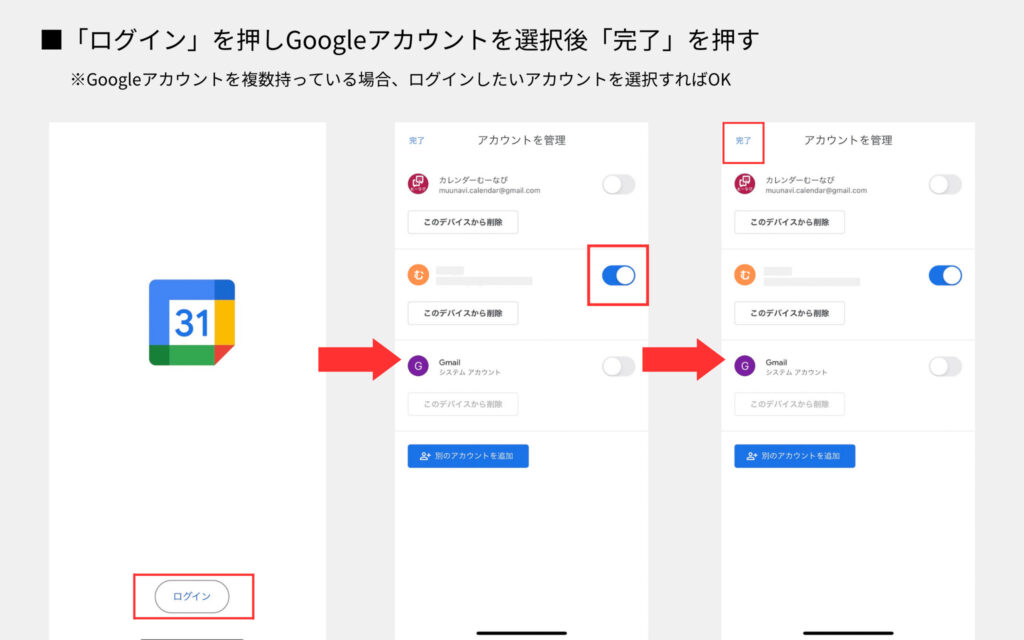
4.連絡先へのアクセス許可および通知送信許可を求めるPOPが表示されるので、任意の内容で選択。
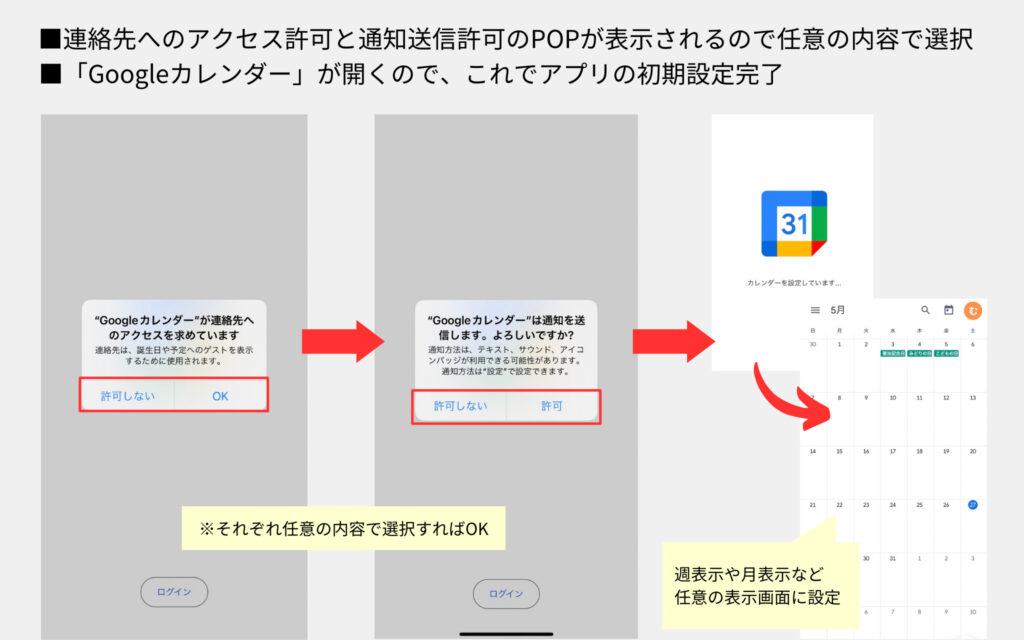
「Googleカレンダー」が開くので、これでアプリの初期設定完了!
■Googleカレンダーインストール手順(Android版)
1.「Playストア」を開き「Googleカレンダー」と検索
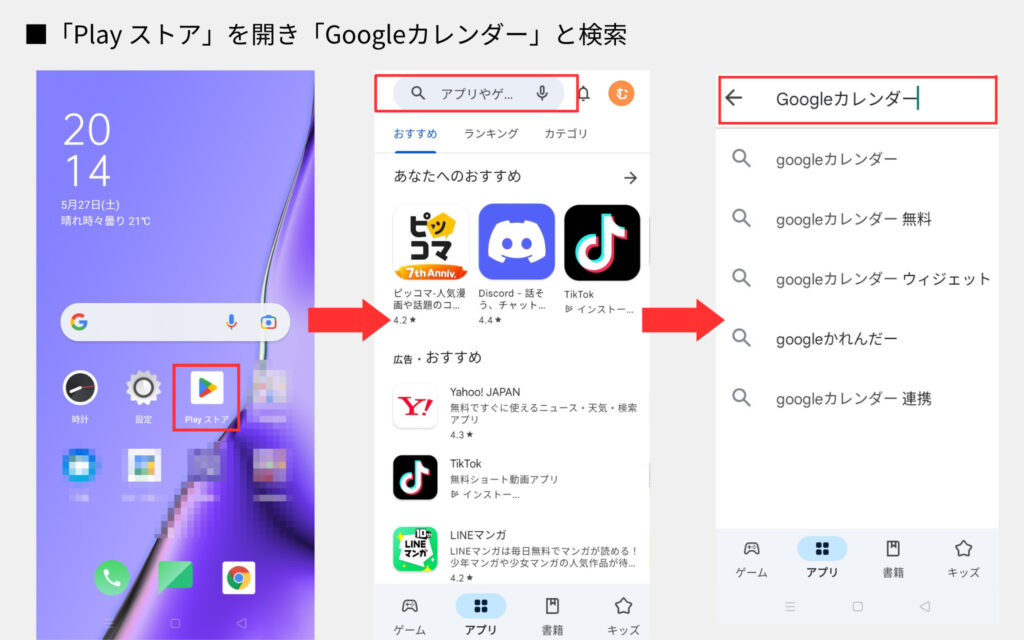
2.右側のインストールマークを押しアプリをインストール後、「開く」を押し「Googleカレンダー」を開く
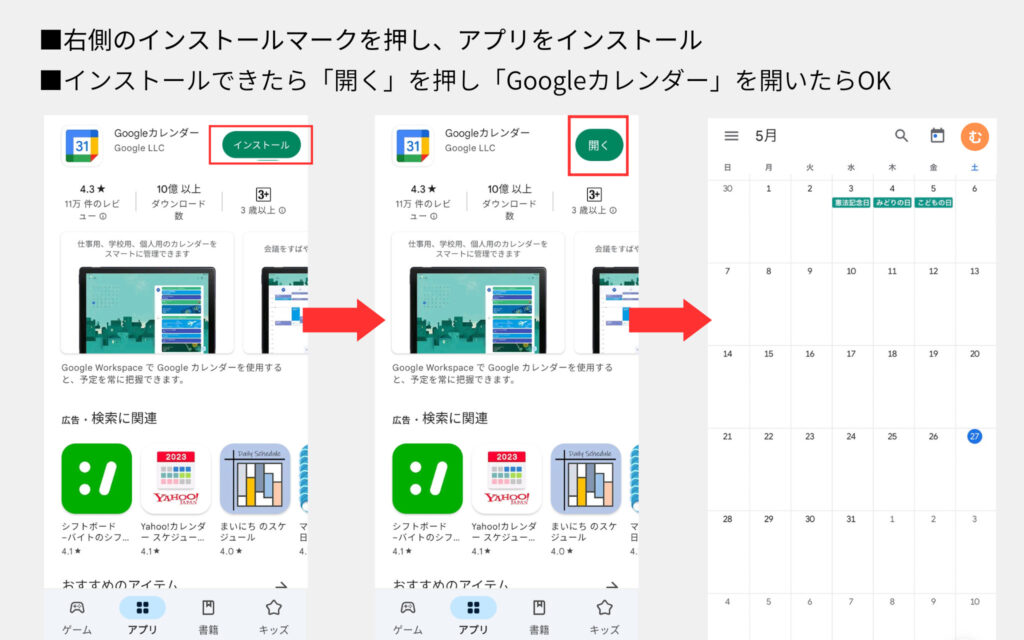
※これ以降はiOS版と同様の手順でOK
Googleカレンダーに『むーなびカレンダー』を追加
カレンダーは、開店カレンダー・閉店カレンダー・イベントカレンダーの全3種類。追加したいカレンダーのURLを押し、自分のGoogleカレンダーに追加しよう!
■「むーなびカレンダー」追加手順
1.記事最後に掲載されている各カレンダーのURLを押す。Googleカレンダーがブラウザ上で開くので、右下の「Googleカレンダー」を押し、カレンダーの追加先アカウントを選択
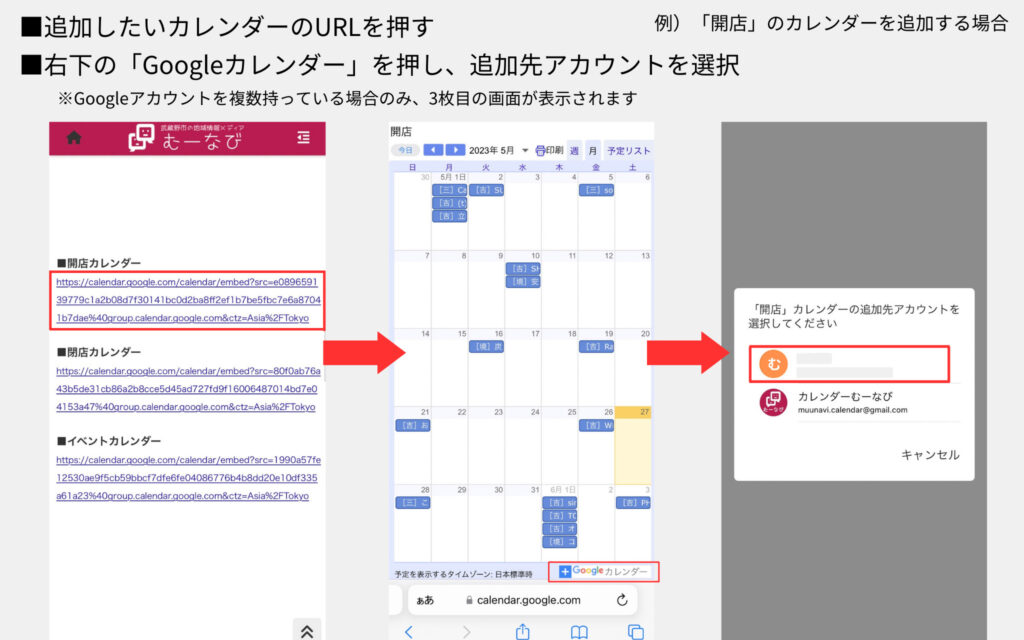
2.画面下に「カレンダーを追加しました」と表示がでたら画面をタップ。自分の「Googleカレンダー」に、むーなびカレンダー(任意のカレンダー)が表示されていれば追加完了。
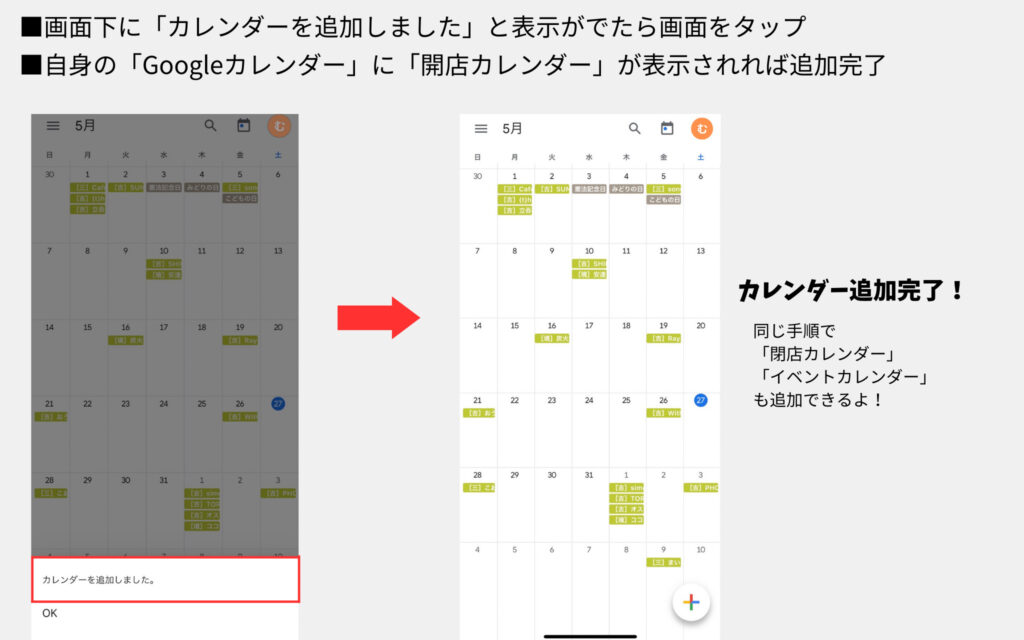
■各カレンダーの色設定変更手順
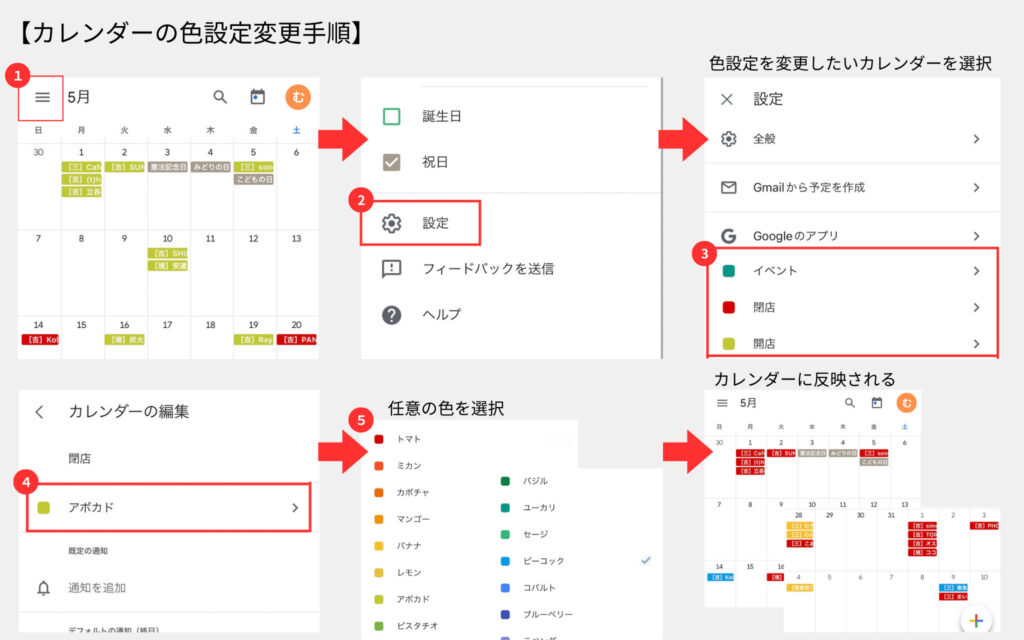
むーなびカレンダーURL
ーーーーーーーーーー
※手順がわからなかったら、LINEで教えてください⇓m(__)m














コメント
これはありがたい取り組み!